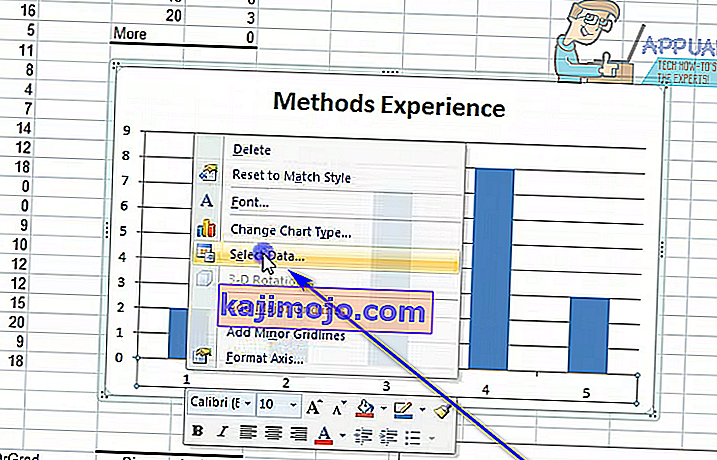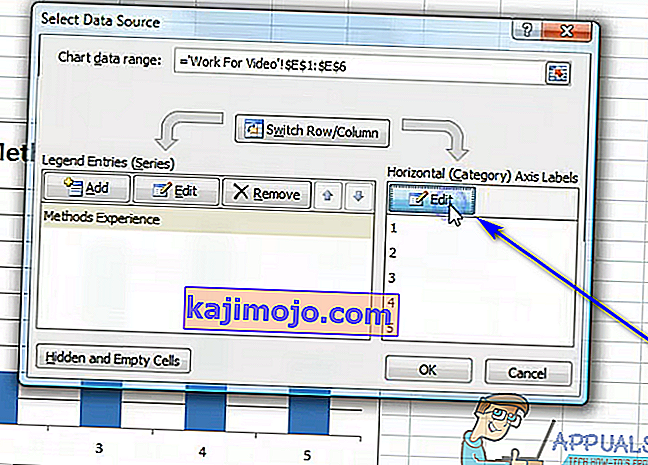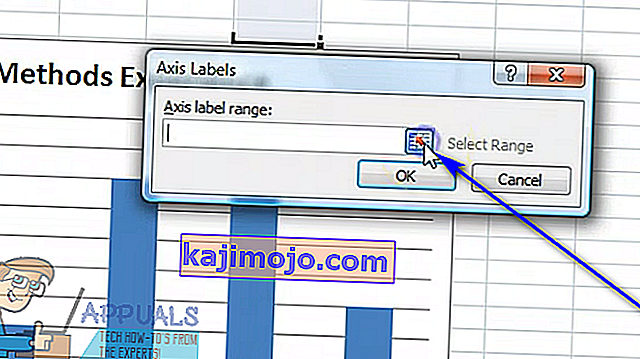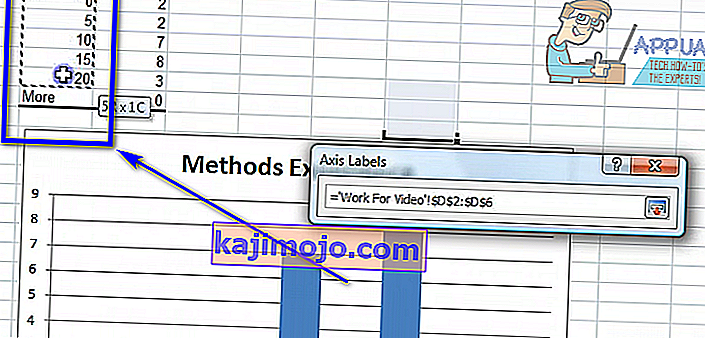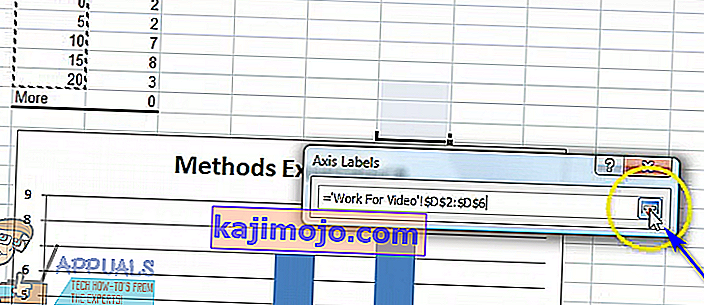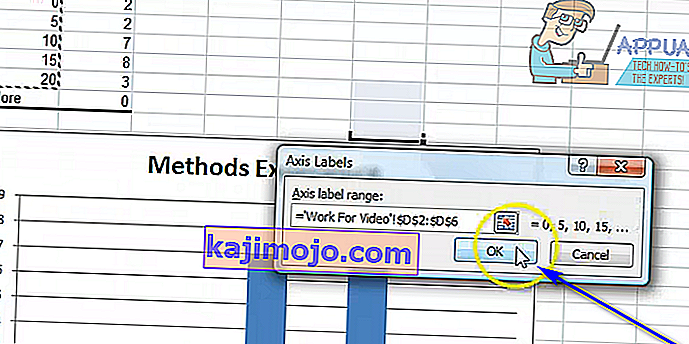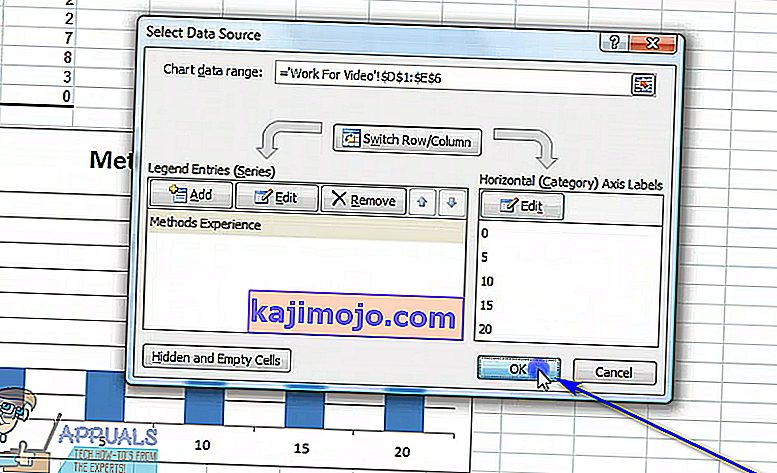Microsoft Excel tidak diragukan lagi adalah program spreadsheet paling kuat yang tersedia untuk Sistem Operasi Windows. Menjadi program spreadsheet sekuat itu, Excel sangat kaya fitur. Salah satu dari banyak fitur Excel yang ditawarkan kepada penggunanya adalah kemampuan untuk membuat bagan dan grafik. Bagan dan grafik dapat digunakan untuk merepresentasikan data dalam bentuk grafik. Excel mampu mengambil teks dan data dan mengubahnya menjadi bagan atau grafik, memplot setiap titik data individu pada grafik. Selain itu, pengguna Excel memiliki berbagai pilihan berbeda untuk dipilih ketika datang ke jenis bagan atau grafik yang ingin mereka buat.
Hampir semua jenis grafik dan bagan yang ditawarkan Excel kepada pengguna memiliki satu kesamaan - keduanya memiliki sumbu X dan sumbu Y. Dua sumbu grafik atau bagan digunakan untuk memplot dua kategori titik data yang berbeda. Saat Anda membuat grafik di Excel, Anda dapat menentukan kumpulan nilai yang ingin Anda lihat pada sumbu Y dan kumpulan nilai yang ingin Anda lihat pada sumbu X. Namun, dalam beberapa kasus, pengguna akhirnya membuat grafik dan kemudian ingin mengubah nilai, katakanlah, sumbu X. Syukurlah, itu benar-benar dalam kemungkinan.
Sangat mungkin bagi pengguna untuk mengubah nilai sumbu X pada grafik di lembar bentang Excel ke kumpulan nilai yang berbeda di kumpulan sel yang berbeda di lembar bentang. Selain itu, proses yang harus Anda lalui untuk mengubah nilai sumbu X dalam grafik di Excel sangat mirip di semua versi Microsoft Excel. Jika Anda ingin mengubah kumpulan nilai sumbu X dari grafik di Excel yang telah diplot gunakan, Anda perlu:
- Luncurkan Microsoft Excel dan buka spreadsheet yang berisi grafik nilai sumbu X yang ingin Anda ubah.
- Klik kanan pada sumbu X dari grafik yang ingin Anda ubah nilainya.
- Klik Select Data… di menu konteks yang dihasilkan.
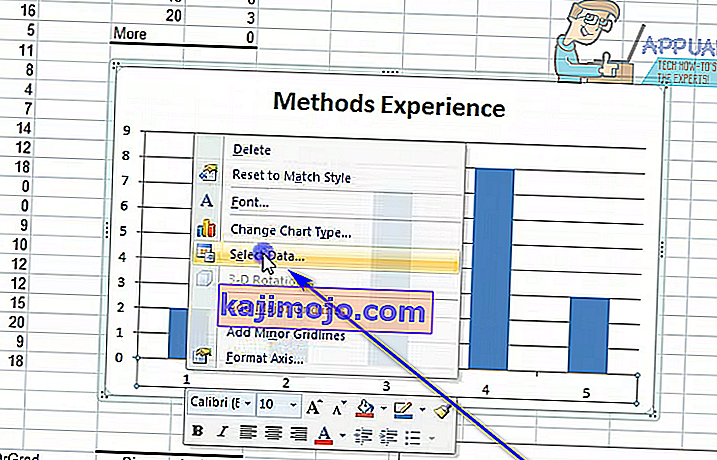
- Di bawah bagian Label Sumbu Horizontal (Kategori) , klik Edit .
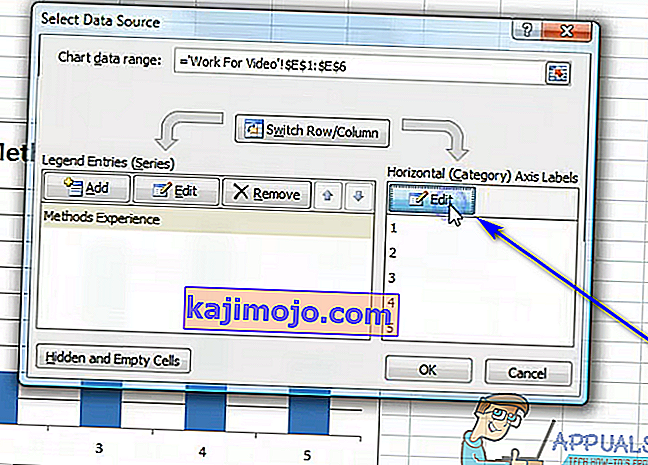
- Klik pada Select Rentang tombol yang terletak tepat di sebelah kisaran label Axis: lapangan.
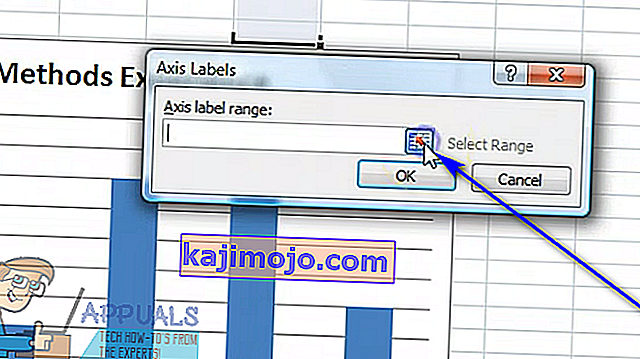
- Pilih sel yang berisi rentang nilai yang Anda inginkan untuk diganti dengan nilai sumbu X saat ini dari grafik terkait.
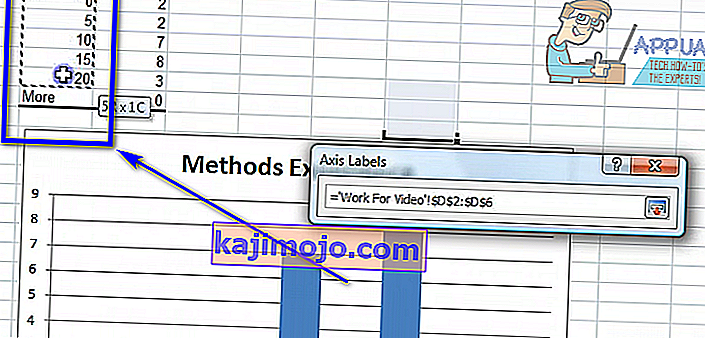
- Setelah Anda memilih semua sel yang berisi nilai lengkap, klik tombol Select Range sekali lagi untuk mengkonfirmasi pilihan yang telah Anda buat.
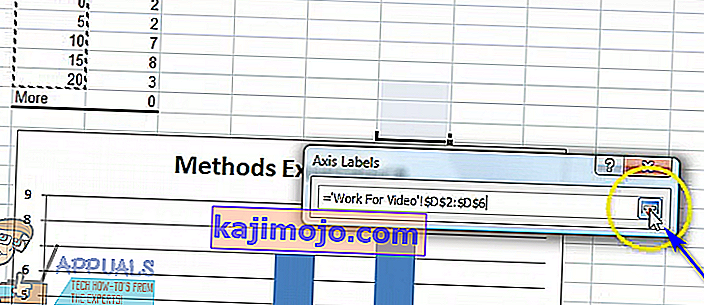
- Klik OK . Segera setelah Anda melakukannya, nilai sumbu X saat ini dari grafik terkait akan diganti dengan nilai baru yang telah Anda pilih.
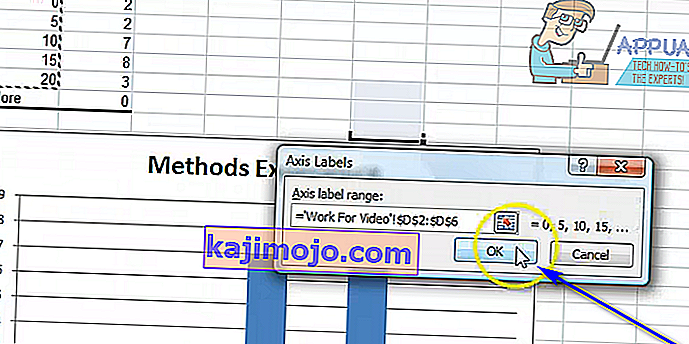
- Klik OK di dialog Pilih Sumber Data untuk menutupnya.
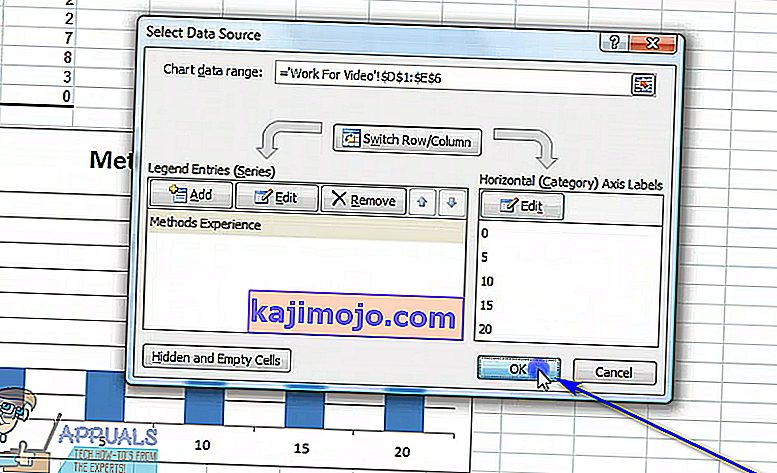
Meskipun langkah-langkah yang tercantum dan dijelaskan di atas dimaksudkan untuk digunakan untuk mengubah nilai sumbu X dari grafik di Excel, langkah yang hampir sama dapat digunakan untuk mengubah nilai sumbu Y dari grafik di Excel - semuanya Anda Yang harus dilakukan adalah klik kanan pada sumbu Y dari grafik pada langkah 2, bukan pada sumbu X grafik.